Cosa c'è di nuovo nell'ultimo DLC di RimWorlds: recensione completa
Cosa c’è di nuovo nell’ultimo dlc di rimworlds È stata recentemente rilasciata una nuova aggiunta per il popolare gioco RimWorlds, il DLC Ideologia. …
Leggi l'articolo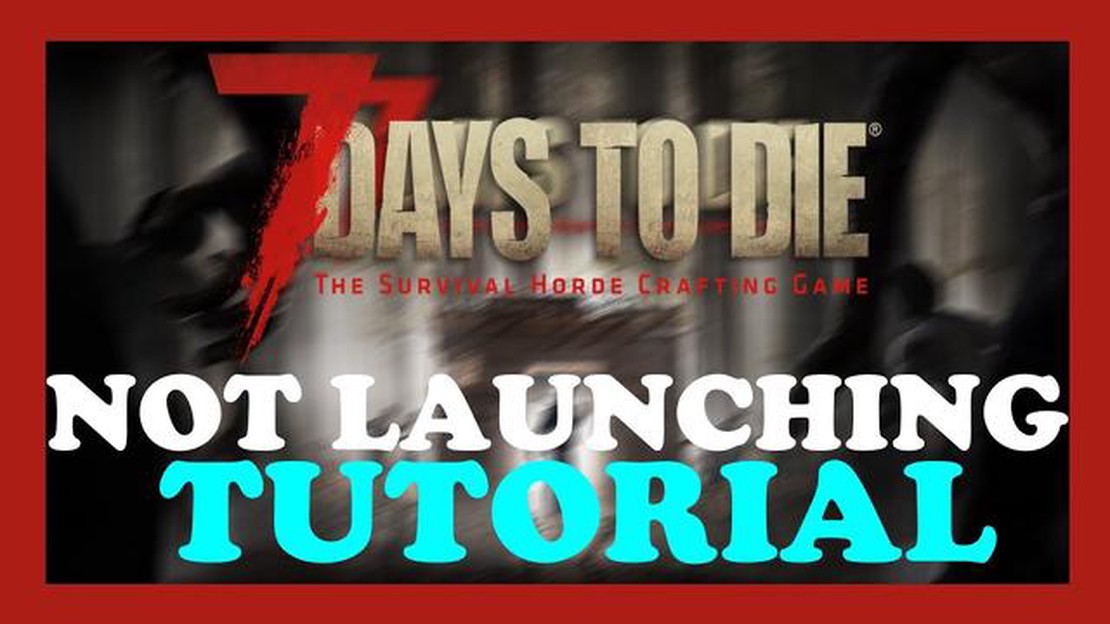
Se siete appassionati di giochi di sopravvivenza, probabilmente avrete sentito parlare o giocato a 7 Days to Die. Questo popolare gioco sandbox open-world permette ai giocatori di raccogliere, costruire e combattere orde di zombie in un mondo post-apocalittico. Tuttavia, come ogni altro gioco, 7 Days to Die non è privo di problemi. Un problema comune che i giocatori riscontrano è il mancato avvio del gioco. Questo può essere frustrante, soprattutto se non si vede l’ora di iniziare una sessione di gioco. Ma non preoccupatevi, in questa guida alla risoluzione dei problemi esploreremo alcune possibili soluzioni per aiutarvi a risolvere il problema “7 Days to Die non si avvia”.
Ci possono essere diversi motivi per cui 7 Days to Die non si avvia sul vostro computer. Potrebbe essere dovuto a problemi di compatibilità, a driver obsoleti o anche a problemi con i file di gioco. Per risolvere questo problema, vi illustreremo una serie di passaggi che vi aiuteranno a identificare e risolvere il problema.
La prima cosa da fare è verificare che il computer soddisfi i requisiti minimi di sistema per eseguire 7 Days to Die. Il gioco richiede un processore adeguato, una quantità sufficiente di RAM e una scheda grafica compatibile. Controllate i requisiti di sistema ufficiali sul sito web del gioco e confrontateli con le specifiche del vostro computer. Se il vostro PC non è all’altezza in qualche settore, potrebbe essere necessario aggiornare l’hardware.
I driver grafici obsoleti o incompatibili possono spesso impedire l’avvio dei giochi. Per risolvere questo problema, è necessario aggiornare i driver grafici alla versione più recente. Visitate il sito Web del produttore della vostra scheda grafica (ad esempio NVIDIA o AMD) e scaricate i driver più recenti per il vostro modello specifico di scheda. Installare i driver e riavviare il computer prima di tentare di lanciare nuovamente 7 Days to Die.
Anche i file di gioco danneggiati o mancanti possono causare problemi di avvio. Fortunatamente, la piattaforma Steam offre una funzione integrata che consente di verificare l’integrità dei file di gioco. Aprite Steam, navigate nella vostra libreria di giochi e fate clic con il pulsante destro del mouse su 7 Days to Die. Selezionate “Proprietà”, quindi andate alla scheda “File locali” e fate clic su “Verifica integrità dei file di gioco”. Steam eseguirà una scansione e riparerà eventuali file danneggiati o mancanti, risolvendo così il problema di avvio.
Seguendo questi passaggi, dovreste essere in grado di risolvere il problema “7 Days to Die non si avvia” e tornare a sopravvivere nel mondo post-apocalittico.
7 Days to Die è un gioco di sopravvivenza molto popolare che permette ai giocatori di raccogliere e costruire in un mondo post-apocalittico. Tuttavia, alcuni giocatori potrebbero riscontrare un problema che impedisce l’avvio del gioco. Questo può essere frustrante, ma ci sono diverse operazioni di risoluzione dei problemi che si possono fare per cercare di risolvere il problema.
1. Verificare i requisiti di sistema: Assicurarsi che il computer soddisfi i requisiti minimi di sistema per eseguire 7 Days to Die. Ciò include un sistema operativo compatibile, una quantità sufficiente di RAM e una scheda grafica dedicata.
2. Aggiornare i driver grafici: I driver grafici obsoleti o corrotti possono impedire l’avvio dei giochi. Visitate il sito web del produttore della vostra scheda grafica e scaricate il software dei driver più recente per il vostro modello specifico.
Leggi anche: Guida definitiva: Risolvere Fortnite continua a bloccarsi sul PC nel 2023
3. Verificare i file di gioco: Gli utenti di Steam possono verificare l’integrità dei file di gioco facendo clic con il tasto destro del mouse su 7 Days to Die nella libreria, selezionando “Proprietà” e passando alla scheda “File locali”. Fare clic su “Verifica integrità dei file di gioco” per verificare la presenza di eventuali file danneggiati o mancanti.
4. Disabilitare Antivirus/Firewall: A volte, il software antivirus o firewall può bloccare l’esecuzione di alcuni file di gioco. Disattivate temporaneamente questi programmi e poi provate a lanciare di nuovo 7 Days to Die. Ricordarsi di riabilitarli una volta terminato.
5. Esegui come amministratore: Fare clic con il pulsante destro del mouse sul file eseguibile del gioco e selezionare “Esegui come amministratore”. Questo può aiutare a bypassare eventuali problemi di autorizzazione che potrebbero impedire l’avvio del gioco.
6. Aggiornare DirectX: DirectX è un componente essenziale per il corretto funzionamento dei giochi. Visitate il sito ufficiale di Microsoft e scaricate l’ultima versione di DirectX per garantire la compatibilità con 7 Days to Die.
7. Reinstallare il gioco: Se tutto il resto fallisce, si può provare a disinstallare e reinstallare 7 Days to Die. Questo può aiutare a risolvere eventuali problemi con i file di gioco o errori di installazione che potrebbero causare il mancato avvio del gioco.
Seguendo questi passaggi per la risoluzione dei problemi, dovreste essere in grado di risolvere il problema di 7 Days to Die che non si avvia e tornare a esplorare il mondo post-apocalittico.
Leggi anche: Risolvere i problemi del firmware di Samsung Galaxy Note 5 dopo l'aggiornamento a Marshmallow - Soluzioni pratiche
Se si riscontrano difficoltà nell’avvio del gioco 7 Days to Die, è possibile eseguire diverse operazioni di risoluzione dei problemi per risolvere il problema. Seguite la guida qui sotto per risolvere il problema:
Se avete seguito tutti questi passaggi per la risoluzione dei problemi e il gioco continua a non avviarsi, potrebbe essere necessario contattare il team di supporto del gioco per ulteriore assistenza. Fornite loro informazioni dettagliate sul problema, compresi gli eventuali messaggi di errore ricevuti, per aiutarli a risolvere il problema.
Ci possono essere diversi motivi per cui 7 Days to Die non si avvia sul computer. Potrebbe essere dovuto a problemi di compatibilità con il sistema operativo o l’hardware, a file di gioco corrotti o a software in conflitto. Per risolvere questo problema, potete provare ad aggiornare i driver, verificare i file di gioco o disabilitare qualsiasi software non necessario in esecuzione in background.
Se 7 Days to Die si blocca all’avvio, è possibile provare a risolvere diversi problemi. Innanzitutto, assicuratevi che il vostro computer soddisfi i requisiti minimi di sistema per il gioco. Quindi, aggiornate i driver grafici e controllate se ci sono patch di gioco disponibili. Se il problema persiste, si può provare a lanciare il gioco in modalità compatibilità o a eseguirlo come amministratore. Si può anche provare a disabilitare eventuali overlay o software di terze parti che potrebbero entrare in conflitto con il gioco.
Se 7 Days to Die si blocca nella schermata di caricamento, potrebbe essere dovuto a diversi fattori. Una possibile causa sono i driver grafici obsoleti o incompatibili. Potete provare ad aggiornare i driver per vedere se il problema si risolve. Un’altra possibile causa potrebbero essere i file di gioco corrotti. La verifica dei file di gioco attraverso il client di Steam può aiutare a risolvere il problema. Se il problema persiste, si può anche provare a eseguire il gioco in modalità finestra o a ridurre le impostazioni grafiche.
L’errore “Failed to initialize renderer” in 7 Days to Die può verificarsi per una serie di motivi. Una possibile soluzione è aggiornare i driver grafici alla versione più recente. È possibile scaricare i driver dal sito Web del produttore e installarli nel sistema. Un’altra soluzione è provare a eseguire il gioco in modalità compatibilità o come amministratore. Se questi passaggi non funzionano, si può anche provare a reinstallare il gioco o a contattare il supporto del gioco per ulteriore assistenza.
Se 7 Days to Die continua a bloccarsi durante il gioco, ciò può essere dovuto a diversi fattori. Una possibilità è che il computer non soddisfi i requisiti minimi di sistema per il gioco. Controllate i requisiti di sistema del gioco e confrontateli con le specifiche del vostro computer. Un’altra possibilità è che i driver grafici siano obsoleti o incompatibili. Aggiornate i driver alla versione più recente. Inoltre, assicuratevi che il computer sia privo di malware e di altri conflitti software che potrebbero causare gli arresti anomali. Se nessuna di queste soluzioni funziona, potrebbe essere necessario contattare il supporto del gioco per ulteriore assistenza.
Ci possono essere diversi motivi per cui il gioco 7 Days to Die non si avvia. Potrebbe essere dovuto a driver grafici obsoleti o incompatibili, file di gioco mancanti, software antivirus che bloccano il gioco o conflitti con altri programmi in esecuzione sul computer. Si consiglia di provare a eseguire alcune operazioni di risoluzione dei problemi per risolvere il problema.
Cosa c’è di nuovo nell’ultimo dlc di rimworlds È stata recentemente rilasciata una nuova aggiunta per il popolare gioco RimWorlds, il DLC Ideologia. …
Leggi l'articoloLe 10 migliori app per gestire il peso e mantenersi in forma nel 2023 Lo stile di vita moderno richiede un controllo costante del proprio peso. Come …
Leggi l'articoloConfronto tra JBL Flip 4 e JBL Charge 4: scelta dell’altoparlante Bluetooth superiore nel 2023 Quando si parla di altoparlanti Bluetooth portatili, …
Leggi l'articoloCome risolvere il fastidioso errore javascript di discord sul pc Se siete utenti attivi di Discord, vi sarete sicuramente imbattuti in vari problemi …
Leggi l'articoloGuida su come scegliere il miglior hosting economico in Canada L’hosting web è parte integrante della creazione di siti web e progetti online. Il …
Leggi l'articoloL’esperimento “silent chrome” di Google è andato male e ha mandato in tilt le schede del browser Uno dei browser più popolari al mondo, Google Chrome, …
Leggi l'articolo